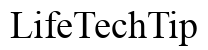Introduzione
Trasferire i dati su un nuovo telefono può sembrare un compito arduo, ma fortunatamente, Samsung Easy Transfer semplifica questo processo. Che tu stia passando al modello Samsung più recente o stia cambiando tra dispositivi più vecchi, conoscere il tempo di trasferimento può aiutarti a pianificare di conseguenza. Fattori come la dimensione dei dati, il metodo di connessione e il modello del telefono giocano ruoli cruciali nel determinare quanto tempo impiega Samsung Easy Transfer per completare.
Comprendere i vari aspetti coinvolti nel processo di trasferimento fornirà preziose informazioni per garantire una migrazione dei dati fluida ed efficiente. Questa guida completa ti aiuterà a comprendere le sfumature e a fornire suggerimenti per completare il trasferimento rapidamente.

Comprendere Samsung Easy Transfer
Samsung Easy Transfer è un modo facile da usare per migrare i tuoi dati da un vecchio dispositivo Samsung a uno nuovo. Ti consente di trasferire contatti, foto, impostazioni, messaggi e altro senza sforzo.
Che cos’è Samsung Easy Transfer?
Samsung Easy Transfer, noto anche come Smart Switch, è un’utilità che facilita la migrazione senza problemi dei dati tra telefoni Samsung. Sfrutta diversi metodi di connessione come Wi-Fi e USB per trasferire rapidamente vari tipi di dati.
Vantaggi dell’uso di Samsung Easy Transfer
L’uso di Samsung Easy Transfer offre diversi vantaggi:
– Interfaccia Utente: Intuitiva e facile da navigare.
– Trasferimento Completo dei Dati: Include app, foto, contatti, messaggi e anche impostazioni.
– Tempi di Trasferimento più Veloci: Progettato per trasferire grandi quantità di dati in modo efficiente.
– Integrità dei Dati: Garantisce una perdita minima di dati durante la migrazione.
Dispositivi Supportati
Samsung Easy Transfer supporta una vasta gamma di dispositivi, compresi modelli più vecchi e più recenti. Tuttavia, la compatibilità può variare, ed è essenziale assicurarsi che sia il telefono di origine che quello di destinazione siano supportati. In generale, gli smartphone Samsung con Android versione 4.0 e successive sono compatibili.
Fattori che Influenzano il Tempo di Trasferimento
Il tempo necessario per completare Samsung Easy Transfer varia. Ecco un’esplorazione dei fattori chiave che influenzano questa durata.
Tipo e Dimensione dei Dati
Più dati devi trasferire, più tempo ci vorrà. Foto, video e applicazioni di grandi dimensioni influiscono significativamente sui tempi di trasferimento.
Metodo di Connessione: Wi-Fi vs. Cavo USB
Il metodo di connessione è cruciale:
– Wi-Fi: Offre convenienza ma può essere più lento, specialmente per insiemi di dati di grandi dimensioni.
– Cavo USB: Generalmente più veloce e stabile, ideale per trasferire grandi quantità di dati rapidamente.
Modello del Telefono e Versione del SO
I modelli di telefono più recenti e le versioni del sistema operativo generalmente offrono capacità di trasferimento dati più veloci grazie a ottimizzazioni hardware e software migliorate. I dispositivi più vecchi potrebbero avere difficoltà con volumi di dati più elevati.
Velocità Internet (per servizi basati su cloud)
Se stai utilizzando un servizio cloud per assistere nel trasferimento dei dati, una connessione internet stabile e veloce gioca un ruolo significativo. Velocità internet lente possono creare colli di bottiglia nel processo e prolungarne la durata.

Guida Passo-Passo a Samsung Easy Transfer
Ora che i fattori che influenzano il tempo di trasferimento sono chiari, passiamo a una guida passo-passo per eseguire il trasferimento.
Preparare i Telefoni
- Assicurati che Entrambi i Dispositivi Siano Completamente Caricati: Inizia con una batteria sufficiente su entrambi i dispositivi.
- Installa Smart Switch: Scarica e installa l’app Smart Switch su entrambi i dispositivi, vecchio e nuovo.
- Esegui un Backup dei Dati: È sempre una buona idea avere un backup dei tuoi dati prima di iniziare il trasferimento.
Iniziare il Trasferimento tramite Wi-Fi
- Collega i Dispositivi: Su entrambi i dispositivi, apri Smart Switch e scegli di connetterti tramite Wi-Fi.
- Seleziona i Dati da Trasferire: Scegli i dati che desideri trasferire dall’elenco delle categorie disponibili.
- Inizia il Trasferimento: Tocca “Invia” dal dispositivo vecchio e “Ricevi” su quello nuovo.
Iniziare il Trasferimento tramite Cavo USB
- Collega i Dispositivi con un Cavo USB: Usa un cavo compatibile per collegare direttamente entrambi i dispositivi.
- Seleziona i Dati da Trasferire: Ancora una volta, scegli i dati che desideri trasferire.
- Esegui il Trasferimento: Smart Switch avvierà automaticamente il trasferimento dei dati tramite il cavo USB collegato.
Monitorare il Processo di Trasferimento
Durante tutto il trasferimento, l’app mostrerà una barra di avanzamento. Assicurati che entrambi i telefoni rimangano collegati e evita di usarli per prevenire qualsiasi interruzione. Monitorare assicura che tu possa affrontare rapidamente eventuali problemi imprevisti.
Tempi di Trasferimento Tipici
I tempi di trasferimento possono variare notevolmente in base a vari fattori.
Tempi Medi in Base ai Tipi di Dati
- Contatti e Messaggi: Generalmente veloci, pochi minuti.
- Foto e Video: Durata moderata, a seconda della quantità; potrebbe variare da 15 minuti a un’ora.
- Applicazioni: A seconda delle dimensioni, potrebbe richiedere da pochi minuti a mezz’ora.
Confronto tra Trasferimento via Wi-Fi e via Cavo
- Wi-Fi: Tipicamente più lento a causa delle limitazioni di larghezza di banda wireless. Il trasferimento completo per grandi dati può richiedere fino a un’ora o più.
- Cavo USB: Più veloce e stabile. L’intero processo tende a essere più breve, completandosi talvolta in 30-45 minuti.
Suggerimenti per Velocizzare Samsung Easy Transfer
Vuoi rendere il trasferimento più veloce? Ecco alcuni consigli:
Pulisci i Dati Non Necessari
- Elimina File Inutili: Rimuovi foto, video e app di cui non hai bisogno.
- Fai un Backup e Cancella: Esegui un backup di alcuni dati e cancellali dal tuo telefono per ridurre le dimensioni del trasferimento.
Usa una Connessione Stabile
- Wi-Fi Affidabile: Assicurati che la tua rete Wi-Fi sia stabile e vicina a entrambi i dispositivi.
- Cavo USB di Buona Qualità: Usa un cavo USB originale o di alta qualità per i trasferimenti via cavo.
Chiudi le App in Background
- Minimizza le Interferenze: Chiudi le app in background non necessarie su entrambi i telefoni per allocare il massimo delle risorse al processo di trasferimento.

Risoluzione dei Problemi Comuni
Affronti problemi durante il trasferimento? Ecco alcune soluzioni:
Affrontare Trasferimenti Lenti
- Controlla la Connettività: Assicurati che entrambi i dispositivi abbiano una connessione forte, sia Wi-Fi che USB.
- Riavvia i Dispositivi: Un semplice riavvio può talvolta risolvere problemi di trasferimento lento.
Risolvere Trasferimenti Interrotti
- Rinizi l’Operazione: Se il trasferimento si interrompe, riavvia il processo da dove si era fermato.
- Connessione Stabile: Assicurati di avere una connessione stabile per evitare ulteriori interruzioni.
Assicurarsi il Trasferimento Completo dei Dati
- Verifica i Dati: Dopo il trasferimento, assicurati che tutti i dati importanti siano stati spostati con successo.
- Riprova Specifici Dati: Se alcuni dati non sono stati trasferiti, spostali manualmente.
Conclusione
Samsung Easy Transfer è un mezzo efficiente per spostare i dati tra dispositivi Samsung. Mentre fattori come la dimensione dei dati, il metodo di connessione e le capacità del dispositivo influenzano i tempi di trasferimento, comprendere questi elementi può aiutarti a ottimizzare il processo. Applica i suggerimenti forniti e le indicazioni per la risoluzione dei problemi per garantire una migrazione dei dati rapida e senza intoppi.
Domande Frequenti
Come posso garantire un processo di trasferimento più veloce?
Assicurati che entrambi i dispositivi siano completamente carichi, utilizza una connessione stabile (preferibilmente USB) e riduci la dimensione dei dati eliminando i file non necessari.
Cosa dovrei fare se il trasferimento viene interrotto?
Riavvia il processo da dove si è interrotto e controlla la stabilità della connessione per prevenire ulteriori interruzioni.
Il Samsung Easy Transfer funziona con dispositivi non Samsung?
Smart Switch supporta principalmente i dispositivi Samsung, ma ha una certa compatibilità con altri dispositivi Android per determinati tipi di dati.